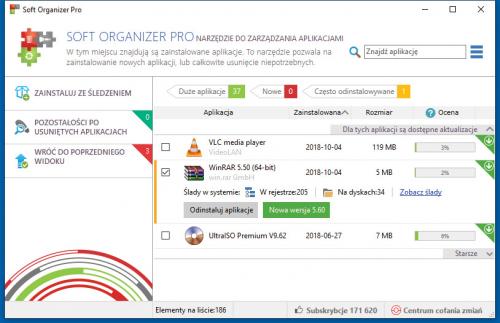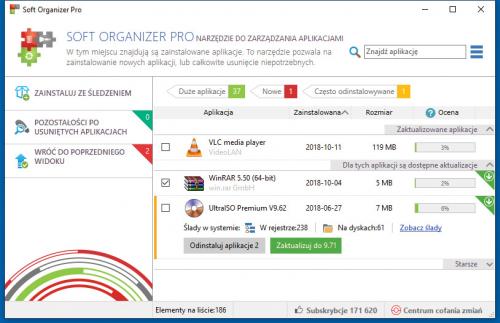Remanent w sofcie
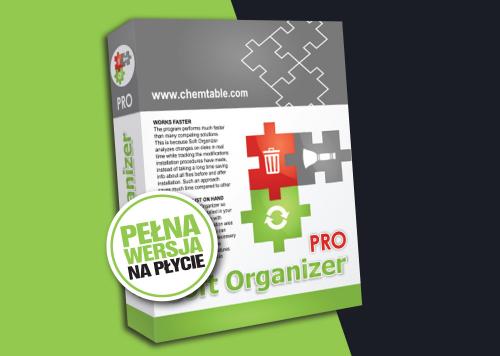
Każdy użytkownik komputera wie, jak kłopotliwa potrafi być niekiedy dezinstalacja aplikacji. Nie dość, że niektórych niechcianych programów nie da się ot tak usunąć za pomocą standardowych narzędzi, to na dodatek inne pozostawiają po sobie masę zbędnych śladów zaśmiecających system operacyjny. Soft Organizer Pro ułatwia dezinstalację zbędnych elementów, pozwalając na ich usunięcie nawet wówczas, gdy są uszkodzone. Na naszym DVD zamieściliśmy zarejestrowaną pełną wersję Pro. Wystarczy przeprowadzić standardową instalację w Windowsie.

Wybierz kartę Zainstaluj ze śledzeniem (1). Pojawi się okno kreatora, wciśnij Dalej, następnie kliknij Uruchom instalator i wskaż na dysku plik instalacyjny aplikacji, której chcesz używać w systemie Windows.
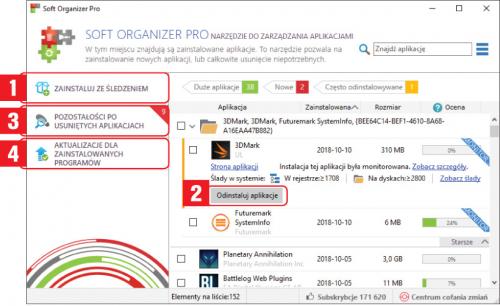

Następnie przeprowadź instalację. Gdy ją zakończysz, wyświetli się ponownie okno kreatora Kończenie śledzenia. Zmiany dokonane w Windowsie zostaną zapisane w dzienniku, kliknij Koniec. Informacja o nowej aplikacji umieszczona zostanie na liście 3DMark z oznaczeniem Monitor.

Aby usunąć aplikację, zaznacz ją na liście i wciśnij przycisk Odinstaluj aplikacje (2). Ponownie zobaczysz okno kreatora, naciśnij kolejno Pomiń, Znajdź, Odinstaluj i Koniec.

Soft Organizer Pro pozwala również pozbyć się pozostałości po wcześniej odinstalowanych aplikacjach. W oknie głównym wybierz kartę Pozostałości po usuniętych aplikacjach (3), na wywołanej planszy zaznacz elementy, które chcesz wymazać, i kliknij Usuń pozostałości.
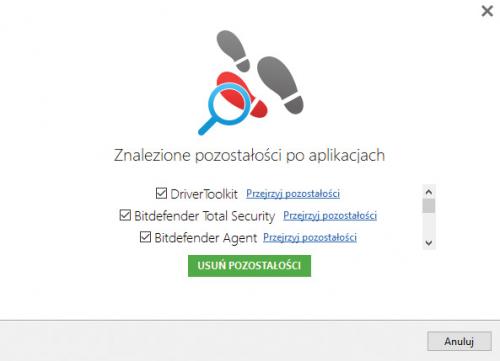

Dodatkową funkcją pełnej wersji jest aktualizowanie aplikacji. Gdy wybierzesz trzecią kartę Aktualizacje dla zainstalowanych programów (4), wyświetli się lista aplikacji, które mogą zostać zaktualizowane. Wskaż jedną z nich. Jeśli wybierzesz przycisk Nowa wersja, wywołana zostanie strona WWW, z której można ręcznie pobrać najnowszą wersję wybranego narzędzia. Gdy natomiast przy nazwie widnieje przycisk Zaktualizuj do, po jego wciśnięciu aktualizacja wykonana zostanie automatycznie.